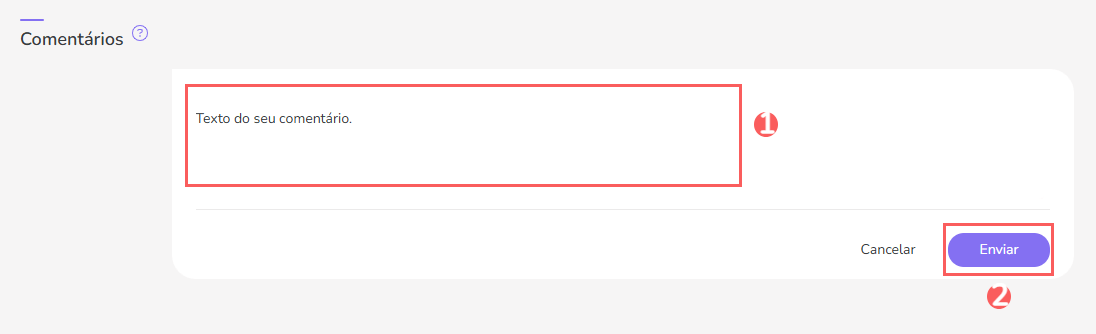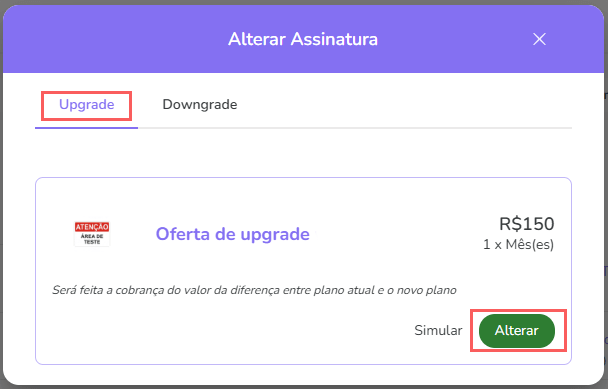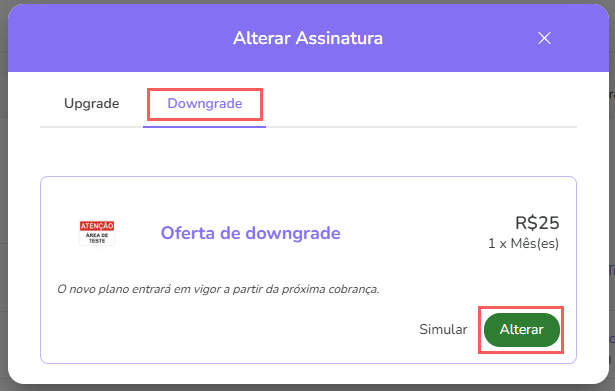Modificar assinatura
É possível fazer diversas modificações na assinatura durante todo o seu ciclo de vida consoante às necessidades dos clientes. Esse recurso é útil para que seu time de atendimento possa resolver problemas com o pagamento, pedidos de reembolso, cancelamentos e alterações pontuais na assinatura.
Você também pode disponibilizar serviços de autoatendimento para assinaturas no Portal do Cliente.
Nessa página:
Alterar forma de pagamento
Trocar de plano (upgrade/downgrade)
Alterar acréscimo/desconto nas ofertas das assinaturas
Remover acréscimo/desconto nas ofertas das assinaturas
Alterar oferta de renovação
Alterar oferta atual
Alterar data final do ciclo atual
Alterar a data de final de trial
Encerrar antecipadamente o período de trial
Cancelar a assinatura
Reverter cancelamento ao final do ciclo
Aplicar um cupom de desconto em uma assinatura ativa
Remover um cupom de desconto em uma assinatura ativa
Outras operações
Obter URL de pagamento de faturas em atraso
Gerar nova cobrança de Boleto ou PIX
Reembolsar o pagamento da assinatura
Adicionar comentário
Antes de começar, você precisa…
Ser usuário administrador ou ter permissão para realizar as ações a seguir.
Ter uma ou mais assinaturas registradas.
Alterar forma de pagamento
Você pode alterar a qualquer momento a forma de pagamento de uma assinatura ativa, como, por exemplo, alterar o cartão de crédito associado. Essa opção é útil para evitar inadimplência ou cancelamento da assinatura quando não é mais possível realizar as cobranças usando a forma de pagamento previamente autorizada.
Nas opções de autoatendimento, você pode permitir que a atualização dos dados de cartão de crédito seja realizada pelo assinante através do Portal do Cliente.
Etapas:
1 - Acesse a assinatura desejada - uma tela com os dados será exibida.
2 - Na seção Detalhe, clique em Alterar - uma nova janela será exibida.

3 - Em Alterar, selecione:
Escolha a alteração: a opção Forma de Pagamento;
Formas de Pagamento1: as formas de pagamentos disponíveis na oferta vinculadas à assinatura.
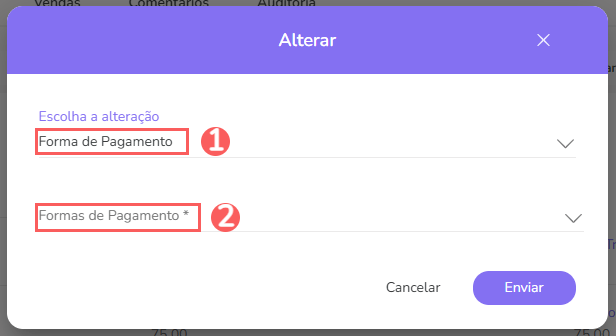
(1) Serão exibidas as formas de pagamento disponíveis na oferta vinculada à assinatura.
4 - Clique em Enviar para salvar as alterações.
Trocar de plano (upgrade e downgrade)
Você pode alterar uma assinatura ativa para uma opção superior (upgrade) ou inferior (downgrade). Esse recurso é útil quando você oferece diferentes opções de planos e recebe uma solicitação de troca de plano.
A alteração de plano só está disponível para assinaturas associadas a uma oferta com opções para Upgrade e/ou Downgrade.
Em caso de plano parcelado, ocorrerá uma validação que não permite sobreposição de cobranças no cartão do cliente. Isto é, o cliente só poderá parcelar dentro daquele ciclo, como, por exemplo, se ele fez um upgrade do plano em que falta 4 meses até o próximo ciclo, o parcelamento será permitido no máximo em até 4 meses.
(*) A alteração de plano fica indisponível durante o processo de renovação mesmo quando existem opções associadas para upgrade e downgrade.
Etapas:
1 - Acesse a assinatura desejada - uma tela com os dados será exibida.
2 - Na seção Detalhe, clique em Alterar Assinatura - uma nova janela será exibida.

3 - Em Alterar Assinatura, de acordo com a operação que pretende realizar, selecione:
Upgrade incide em cobrança proporcional e só é realizado após a confirmação do pagamento.
Dica: você pode clicar em Simular para conhecer os valores e informar ao cliente antes de realizar a operação.
Downgrade é um evento programado e tem efeito apenas no final do ciclo atual (próxima cobrança).
Alterar acréscimo/desconto nas ofertas das assinaturas
Você pode alterar o acréscimo e/ou desconto da oferta no decorrer de uma assinatura ativa. Ao realizar esta ação e a oferta de renovação for alterada, a configuração presente na assinatura passa a somar à oferta.
O acréscimo e/ou desconto definidos na assinatura são somados ao acréscimo/desconto definidos na oferta - por exemplo, se na oferta estiver definido um acréscimo de 10 e na assinatura for definido um acréscimo de 5, o valor final será de 15.
Esse recurso é útil quando é necessário alterar as regras de uma oferta de assinatura, como o valor a cobrar e regras de acréscimo ou desconto em determinados ciclos.
Atenção! As configurações para alterar o acréscimo e/ou desconto obedecem alguns critérios, como:
se o Status da assinatura estiver como ativa;
a assinatura não pode estar em processo de renovação, e
não pode estar marcada para ser Cancelada ao final do ciclo.
Etapas:
1 - Acesse a assinatura desejada - uma tela com os dados será exibida.
2 - Na seção Detalhe, clique em Alterar - uma nova janela será exibida.

3 - Em Alterar:
Escolha a alteração: a opção Acréscimo/Desconto;
Ciclo de início: defina o clico em que serão aplicados o acréscimo ou desconto na oferta da assinatura - ciclo em que iniciará a aplicação do acréscimo e/ou desconto;
Acréscimo/ciclos: defina o valor do acréscimo e a quantidade de ciclos que esse acréscimo será aplicado na oferta da assinatura;
Desconto/ciclos: defina o valor do desconto e a quantidade de ciclos que esse desconto será aplicado na oferta da assinatura.
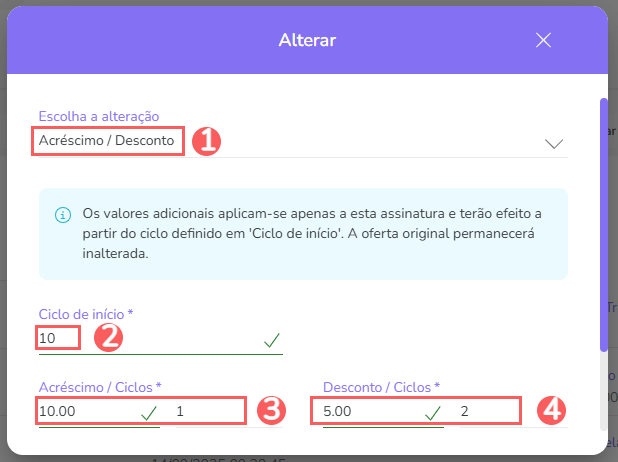
4 - Clique em Enviar.
Pronto! O acréscimo e/ou desconto foram aplicados a esta assinatura.
Remover acréscimo/desconto nas ofertas das assinaturas
Você pode remover o acréscimo e/ou desconto nas ofertas de uma assinatura ativa. Este recurso é útil, quando não deseja mais que a assinatura selecionada tenha os valores adicionais aplicados a uma assinatura, ou alterar os valores aplicados na assinatura.
Etapas:
1 - Acesse a assinatura desejada - uma tela com os dados será exibida.
2 - Na seção Detalhe, clique em Alterar - uma nova janela será exibida.

3 - Em Alterar, clique em Remover Acréscimo/Desconto Extra.
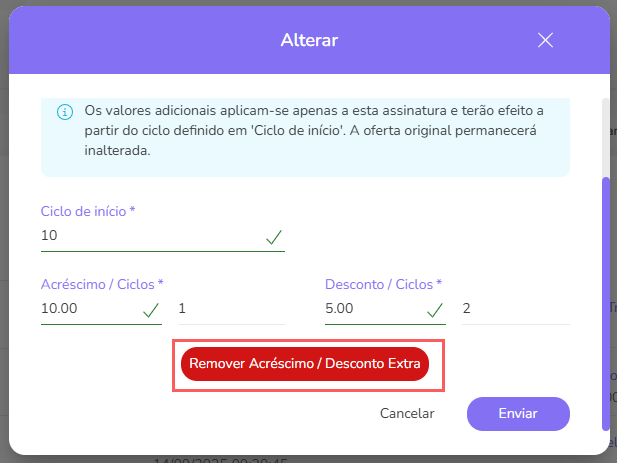
4 - Clique em Enviar.
Alterar oferta de renovação
Você pode alterar a oferta de renovação de uma assinatura. Ao realizar esta ação, os demais ciclos de cobrança da assinatura (renovações) passam a considerar as regras definidas na oferta de renovação, e não mais na oferta original.
Esse recurso é útil quando é necessário alterar regras na assinatura como intervalo, ciclos de cobrança, formas de pagamento, parcelamento, valor a cobrar e regras de acréscimo ou desconto, uma vez que esses componentes não são editáveis na oferta original depois que esta possui uma assinatura associada.
Por exemplo: digamos que seu cliente é assinante do plano Básico por $ 49.90, mas este plano vai sofrer uma alteração de preço e o novo valor será de $ 54.90 por mês. Neste caso, basta alterar a oferta de renovação para o produto/oferta correspondente ao novo valor. Deste modo, nas próximas renovações, o sistema passará a cobrar $ 54.90 por mês ao invés dos $ 49.90 habituais.
Esta operação surte efeito somente a partir da próxima renovação. Não será realizada qualquer cobrança proporcional do seu cliente no momento em que realizar esta ação.
Caso a alteração ocorra dentro do “processo de renovação” da assinatura, não será válido para esta próxima renovação.
A unica exceção é a alteração de cartão para cartão, que será válido para renovação que acontecerá nos próximos dias.
Em caso de plano parcelado, ocorrerá uma validação que não permite sobreposição de cobranças no cartão do cliente. Isto é, o cliente só poderá parcelar dentro daquele ciclo, como, por exemplo, se ele fez um upgrade do plano em que falta 4 meses até ao próximo ciclo, o parcelamento será permitido no máximo em até 4 meses.
Se deseja que a alteração da assinatura tenha efeito imediato e cobrança proporcional (quando necessário), realize a operação Troca de Plano (upgrade/downgrade).
Etapas:
1 - Acesse a assinatura desejada - uma tela com os dados será exibida.
2 - Na seção Detalhe, clique em Alterar - uma nova janela será exibida.

3 - Em Alterar, selecione:
Escolha a Alteração: a opção Oferta de Renovação;
Produto: o produto que deseja associar à renovação da assinatura;
Oferta: a oferta do produto que deseja associar à renovação da assinatura.
A oferta de renovação deve ser diferente da oferta original da assinatura. Caso o produto selecionado só possua a oferta associada à assinatura, você deve criar uma nova oferta antes de realizar esta ação.
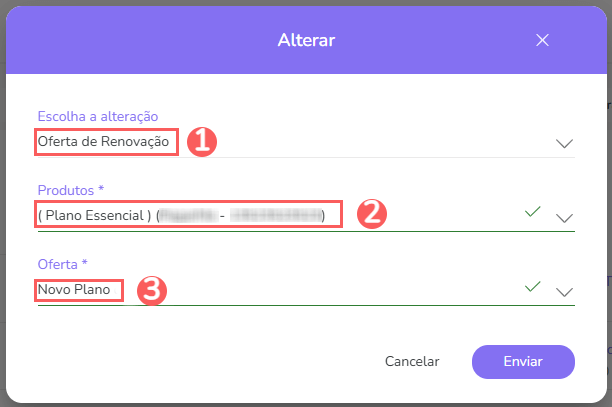
4 - Clique em Enviar para salvar as alterações.
Pronto! As próximas renovações da assinatura serão baseadas nas regras da oferta de renovação e não mais na oferta original.
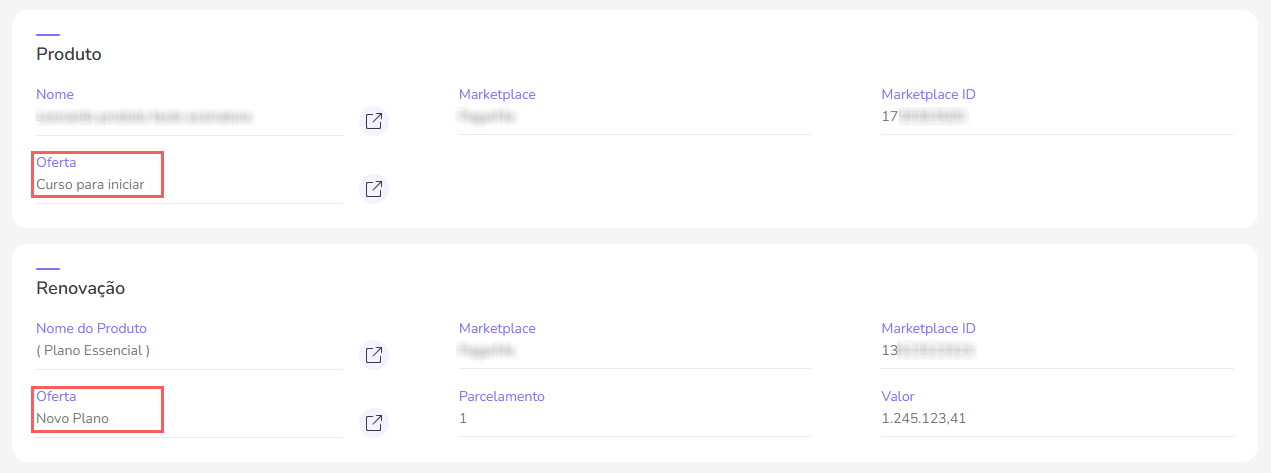
Alterar oferta atual
Você pode alterar a oferta atual de uma assinatura. Ao realizar esta ação, as condições atuais da assinatura são alteradas. Esse recurso é útil quando você deseja fazer uma alteração de plano, com efeito imediato, sem haver cobrança proporcional (upgrade/downgrade).
Por exemplo: digamos que seu cliente assinou o plano Básico e você deseja bonificá-lo com um acesso ao Plano Premium. Neste caso, basta alterar a oferta atual da assinatura para o produto/oferta correspondente. Após esta ação, seu cliente poderá imediamente usufruir1 dos benefícios do Premium, sem pagar a mais por isso.
Ao alterar somente a oferta atual, as próximas cobranças continuam a ser feitas com base na oferta de renovação (oferta original). Se desejar, você também pode alterar a oferta de renovação.
1 Pode ser necessário reenviar os dados da assinatura para atualizar os benefícios do cliente no sistema de destino.
Etapas:
1 - Acesse a assinatura desejada - uma tela com os dados será exibida.
2 - Na seção Detalhe, clique em Alterar - uma nova janela será exibida.

3 - Em Alterar, selecione:
Escolha a Alteração: a opção Oferta Atual;
Produto: o produto que deseja associar à renovação da assinatura;
Oferta: a oferta do produto que deseja associar à renovação da assiantrura;
Forçar oferta de renovação1 (opcional): se deseja aplicar esta oferta à renovação da assinatura, mude o botão para a posição “ligado”.
1 Quando ligado, os demais ciclos de cobrança da assinatura (renovações) passam a considerar as regras definidas na oferta selecionada e não mais na oferta original.
A nova oferta deve ser diferente da oferta atual da assinatura. Caso o produto selecionado só possua a oferta associada à assinatura, você deve criar uma nova oferta antes de realizar esta ação.
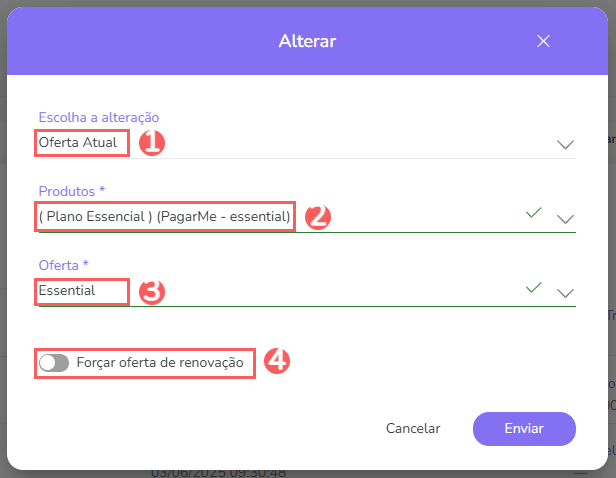
4 - Clique em Enviar para salvar as alterações.
Pronto! Seu cliente já pode usufruir dos benefícios da oferta atual.
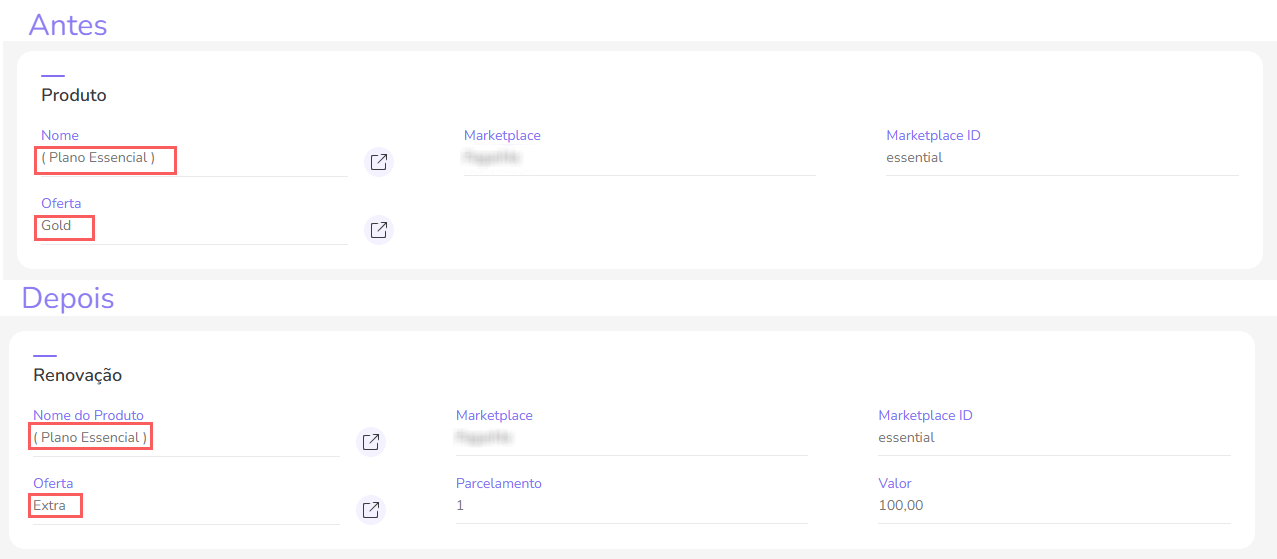
Alterar a data final do ciclo atual
Você pode alterar a data final do ciclo atual de uma assinatura. Ao realizar esta ação, o ciclo atual será encerrado na nova data ao invés de encerrar na data originalmente definida como final do ciclo.
Esse recurso é útil quando é necessário encurtar ou estender propositadamente o ciclo atual da assinatura. Por exemplo: digamos que seu cliente possui uma assinatura com ciclos de 30 dias, mas você decidiu estender a duração do ciclo atual para 40 dias como forma de bonificar o cliente por falha na prestação do serviço.
Ao alterar a data final do ciclo atual, a data de início do próximo ciclo (renovação) também é alterada.
Etapas:
1 - Acesse a assinatura desejada - uma tela com os dados será exibida.
2 - Na seção Detalhe, clique em Alterar - uma nova janela será exibida.

3 - Em Alterar, selecione:
Escolha a Alteração: a opção Data Final de Ciclo;
Data: a nova data final do ciclo atual.
Para garantir tempo hábil para agendamento da próxima cobrança, a data de final do ciclo deve ser, no mínimo, 5 dias após a data atual.
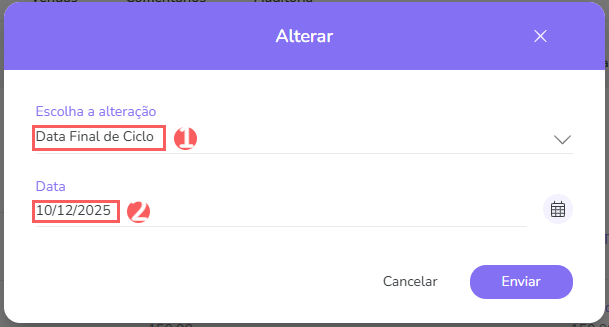
4 - Clique em Enviar para salvar as alterações.
Pronto! O ciclo atual será encerrado na data informada.
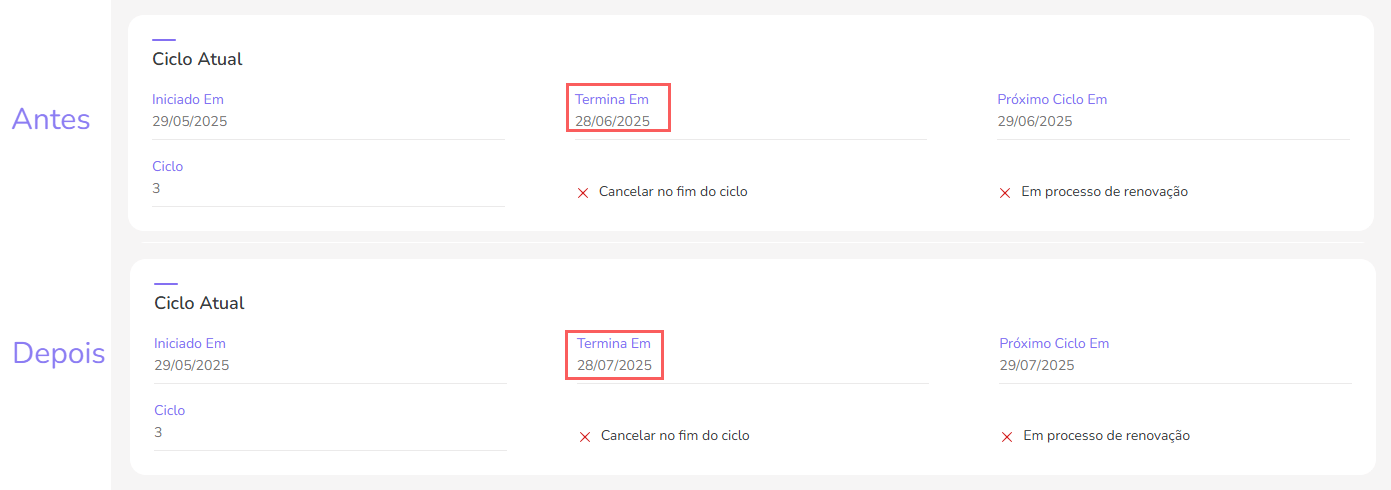
Alterar a data final de trial
Você pode alterar a data final de trial de uma assinatura. Ao realizar esta ação, o ciclo de teste atual será encerrado na nova data final de trial ao invés de encerrar na data originalmente definida como data atual.
Esse recurso é útil quando é necessário estender propositadamente o ciclo de teste da assinatura. Por exemplo: digamos que seu cliente quer utilizar o trial por 3 dias, mas você decidiu estender a duração do ciclo final atual para 6 dias como forma de bonificar o cliente por falha na prestação do serviço.
Ao alterar a data final de trial, a data de início do próximo ciclo (renovação) também é alterada.
Atenção! As configurações para alterar a data final de trial obedecem alguns critérios, como:
se o Status for trial;
se for uma assinatura;
se não tiver ativa a opção Cancelar ao final do ciclo;
se tiver permissões para tal ação.
Etapas:
1 - Acesse a assinatura desejada - uma tela com os dados será exibida.
2 - Na seção Detalhe, clique em Alterar - uma nova janela será exibida.

3 - Em Alterar, selecione:
Escolha a Alteração: a opção Data Final de Trial;
Data: nova data final de trial
Para garantir tempo hábil para agendamento da próxima cobrança, a data de final de trial deve ser, no mínimo, 3 dias após a data atual.
Atenção: caso a assinatura esteja atrasada não será possível alterar a data final de trial.
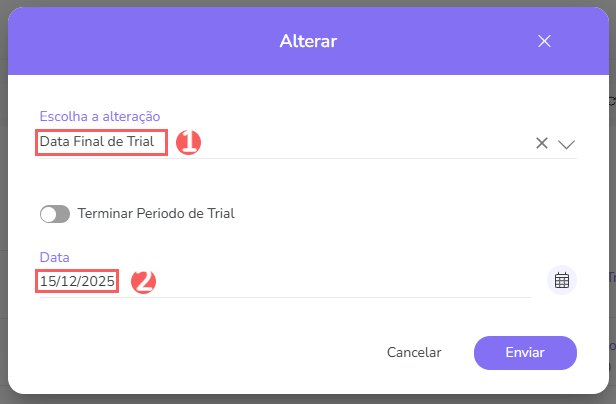
4 - Clique em Enviar para salvar as alterações.
Pronto! O ciclo atual será encerrado na data informada.
Encerrar antecipadamente o período de trial
Você pode realizar o encerramento antecipado do período de testes de uma assinatura. Ao realizar essa ação, o cliente poderá assinar o plano a qualquer momento, sendo possível convertê-lo antes do previsto.
Após o período de teste ser encerrado, a cobrança será realizada imediatamente, para que a assinatura seja ativada.
Etapas:
1 - Acesse a assinatura desejada - uma tela com os dados será exibida.
2 - Na seção Detalhe, clique em Alterar - uma nova janela será exibida.

3 - Em Alterar, selecione:
Escolha a Alteração: a opção Data Final de Trial;
Terminar período de Trial: se deseja o encerramento antecipado do período de teste, mude o botão para a posição “ligado”.
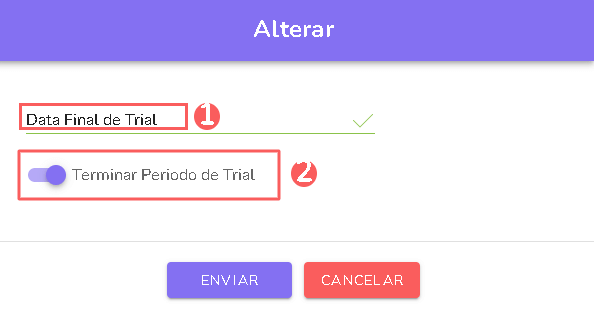

4 - Clique em Enviar para salvar as alterações.
Pronto! O trial (período de teste) terá seu encerramento antecipado.
Cancelar Assinatura
É possível cancelar uma assinatura ativa a qualquer momento para interromper cobranças futuras. Essa opção é util quando o cliente não deseja mais continuar com a assinatura ou você precisa descontinuar uma cobrança recorrente.
Você pode configurar assinaturas com um nº exato de cobranças para que, após o último ciclo, as cobranças sejam interrompidas automaticamente.
Etapas:
1 - Acesse a assinatura desejada - uma tela com os dados será exibida.
2 - Na seção Detalhe, clique em Mais, e em seguida Cancelar Assinatura - uma nova janela será exibida.

3 - Em Cancelar Assinatura, informe:
Motivo: descreva o motivo de cancelamento da assinatura;
Cancelar no fim do ciclo: quando ligado, cancela a assinatura apenas no final do ciclo atual.
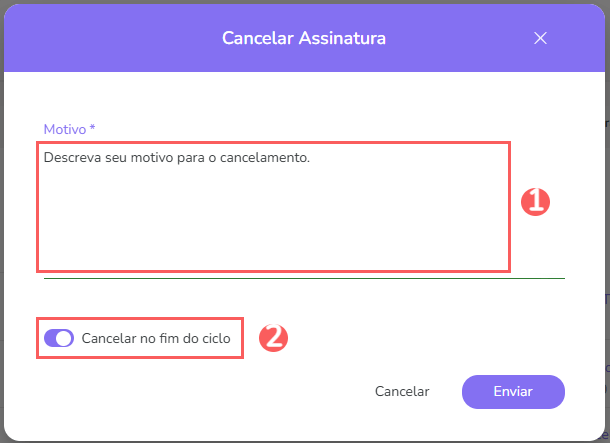
4 - Clique em Enviar para cancelar a assinatura.
Reverter cancelamento ao final do ciclo
É possível reverter o cancelamento ao final do ciclo de uma assinatura ativa. Este recurso é útil, quando não deseja mais que a assinatura selecionada seja cancelada ao final do ciclo, e queira reverter que seja cancelada. A alteração reverter cancelamento estará disponível caso tenha selecionado essa opção ao cancelar a assinatura.
Atenção! As configurações para reverter cancelamento ao final do ciclo obedecem alguns critérios, como:
se o Status estiver como ativa;
se for uma assinatura;
se tiver ativa a opção Cancelar ao final do ciclo;
se a assinatura não estiver no ciclo de renovação;
se tiver permissões para tal ação.
Etapas:
1 - Acesse a assinatura desejada - uma tela com os dados será exibida.
2 - Na seção Detalhe, clique em Alterar - uma nova janela será exibida.

3 - Em Alterar, selecione:
Escolha a alteração: a opção reverter o cancelamento ao final do ciclo.
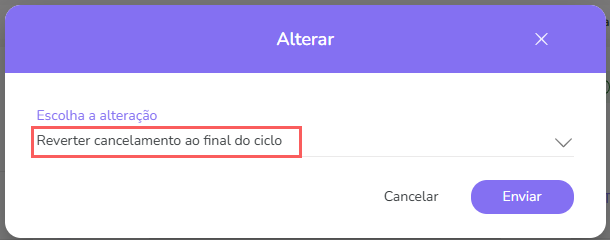
4 - Clique em Enviar.
Depois de alguns minutos, você recebe uma notificação no admin da Guru confirmando a ação.
Ao ativar essa opção, o cliente poderá desfazer a solicitação via portal Meus Pedidos.
Aplicar um cupom de desconto em uma assinatura ativa
Você pode aplicar um cupom de desconto de uma assinatura ativa. Essa opção é útil para que possa ofertar cupom de desconto para assinaturas que ja estão em andamento.
Para que o cupom seja aplicado, será preciso configurar o cupom de desconto e em seguida, aplicá-lo manualmente e individualmente em cada uma das assinaturas.
Como funciona o cupom em uma assinatura ativa?
O cupom será aplicado no número de ciclos configurados no cupom de desconto, após o ciclo atual da assinatura.
Exemplo: Se aplicar um cupom, que está configurado com o máximo de 3 ciclos a uma assinatura que está no segundo ciclo, o desconto do cupom será aplicado nos próximos ciclos 3, 4 e 5 da assinatura.
A aplicação de um cupom de desconto está disponível para assinaturas ativas , e que não estejam no ciclo de renovação na data de aplicação do cupom de desconto.
Você pode configurar a quantidade de ciclos de aplicação de um cupom de desconto de uma assinatura.
Etapas:
1 - Acesse a assinatura desejada - uma tela com os dados será exibida.
2 - Na seção Detalhe, clique em Adicionar Cupom - uma nova janela será exibida.

3 - Em Adicionar Cupom, informe:
Código: no campo o Cupom de desconto que será aplicado no checkout.
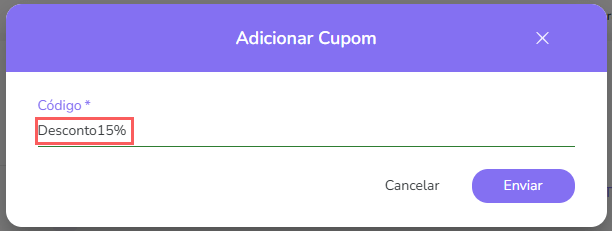
4 - Clique em Enviar para salvar as alterações.
Pronto! Cupom adicionado com sucesso.
Remover um cupom de desconto em uma assinatura ativa
Você pode remover um cupom de desconto de uma assinatura ativa. Essa opção é útil se deseja remover o cupom de desconto da assinatura selecionada, ou alterar o cupom de desconto aplicado na assinatura.
Sempre que desejar alterar o cupom de desconto aplicado na assinatura, será necessário remover o cupom, e em seguida, informar o novo cupom de desconto para a assinatura.
Etapas:
1 - Acesse a assinatura desejada - uma tela com os dados será exibida.
2 - Na seção Detalhe, clique em Remover Cupom - uma nova janela será exibida.
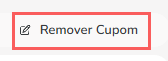
3 - Uma janela de confirmação é exibida. Se deseja prosseguir com a remoção, clique em Tenho Certeza.
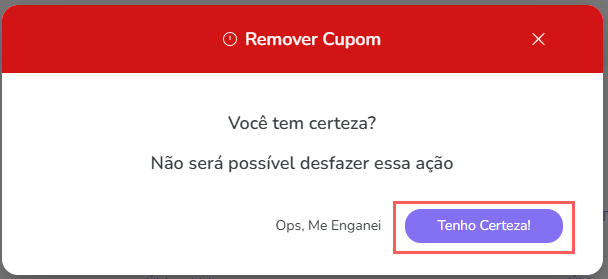
Pronto! Cupom removido com sucesso.
Outras operações
Além de modificar a assinatura, você pode realizar operações financeiras (estorno e reemissão de boletos), adicionar comentários ou ainda reenviar dados da assinatura para outras ferramentas.
Obter URL de pagamento para faturas em aberto
Na seção Faturas, você pode obter uma URL para o cliente regularizar o pagamento de uma assinatura.
Essa opção é útil quando o pagamento está em atraso ou ainda não foi concluído (emitiu um boleto e não pagou, por exemplo). Também é útil para quem está no período trial e deseja antecipar a ativação da assinatura.
A URL só é válida enquanto o limite de retentativas configurado para a assinatura não for excedido.
Etapas:
1 - Selecione a assinatura desejada - uma tela com os dados será exibida.
2 - Clique na aba Faturas.

3 - Em seguida, clique em cima da fatura desejada.
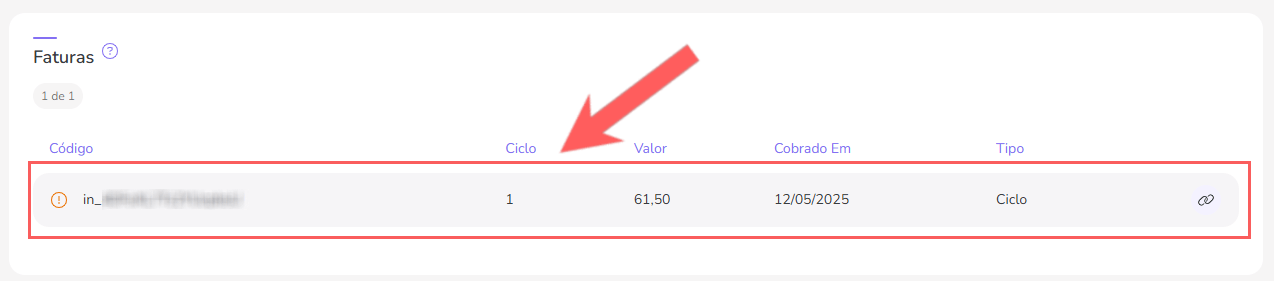
4 - Em Detalhe, copie o URL de Pagamento.
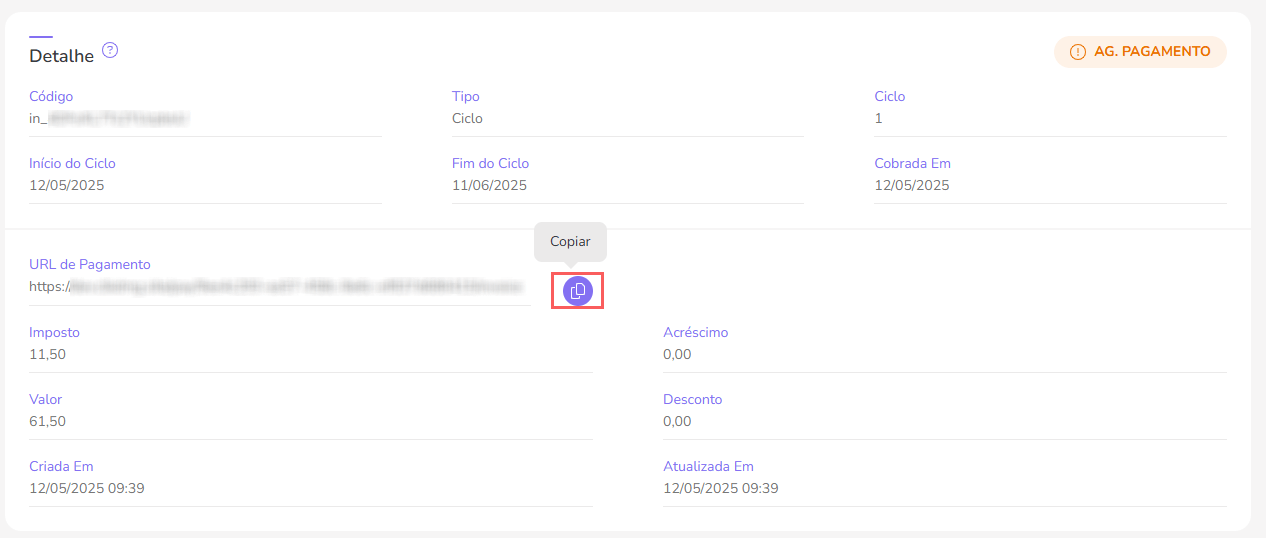
5 - Envie o URL para seu cliente, para que ele possa fazer o pagamento através do Checkout Guru.
O link exibe uma tela semelhante ao checkout com os dados do cliente já preenchidos e as formas de pagamento configuradas na oferta. Seu cliente deverá preencher os dados de pagamento e clicar em “Pagar Agora”.
A forma de pagamento usada no link só surte efeito para o pagamento em questão. As demais renovações continuam a se basear na forma de pagamento registrada na assinatura. Para alterar permanentemente a forma de pagamento da assinatura, consulte esse link.
Gerar nova cobrança de Boleto ou PIX
É possível emitir um novo boleto ou um novo código PIX para uma assinatura em atraso, configurada para pagamento com boleto bancário ou PIX.
Para emitir uma nova cobrança, terá que acessar a assinatura que deseja e acessar a aba Vendas. Depois basta escolher da lista a venda que deseja e gerar nova cobrança.
Consulte o passo a passo completo:
Gerar nova cobrança (Boleto/PIX)
Reembolsar o pagamento da assinatura
Você pode reembolsar1 o pagamento de uma assinatura configurada para pagamento com cartão de crédito. Essa opção é util quando ocorre uma cobrança antes do cliente solicitar o cancelamento de uma assinatura que não pretende manter.
Para reembolsar pagamentos feitos com formas de pagamento diferentes de cartão de crédito, contacte seu processador de pagamento.
Pagar.me
Se for solicitado um reembolso e não tiver saldo disponível no Pagar.me, o reembolso não irá acontecer. Uma vez que o pedido de reembolso não fica em fila de espera, este tem de ser pedido novamente quando tiver saldo disponível na conta.
Para evitar novas cobranças ao cliente, recomendamos cancelar imediatamente a assinatura. Essa operação pode ser realizada durante o reembolso do pagamento ou diretamente na opção cancelar assinatura.
Etapas:
1 - Acesse a assinatura desejada - uma tela com os dados será exibida.
2 - Clique na aba Vendas - a lista de vendas da assinatura será exibida.

3 - Em seguida, clique em cima da venda que deseja reembolsar - você será direcionado para o detalhe da venda.

4 - Na seção Detalhe, clique em Reembolsar - uma nova janela será exibida.

5 - Em Reembolsar, preencha:
Motivo: o motivo do reembolso;
Cancelar Assinatura: quando ligado, cancela imediatamente a assinatura associada.
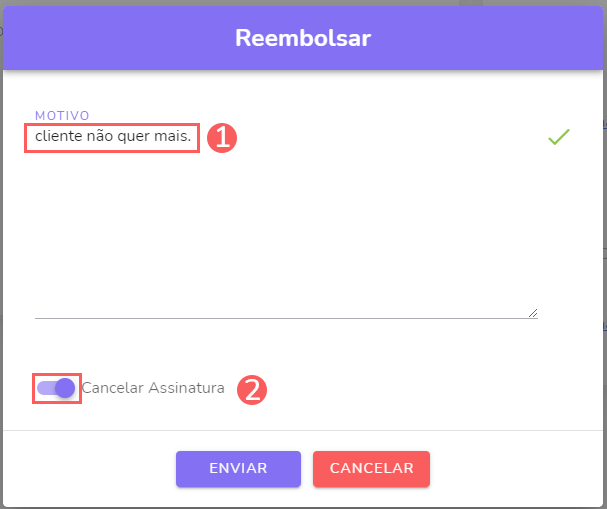

6 - Clique em Enviar.
Aguarde alguns minutos e atualize a página (CTRL+F5) para verificar se o status da venda mudou para reembolsada.
Adicionar Comentário
Se desejar, você pode adicionar comentários a uma assinatura. Essa opção é útil para registrar notas importantes e deixá-las disponíveis para os demais membros da equipe.
Como adicionar um comentário na assinatura